

Device Studio应用实例之MOMAP应用实例
描述
Device Studio(简称:DS)作为鸿之微的材料设计与仿真软件,能够进行电子器件的结构搭建与仿真;能够进行晶体结构和纳米器件的建模;能够生成科研计算软件 Nanodcal、Nanoskim、MOMAP、RESCU、DS-PAW、BDF、STEMS、TOPS、PODS、VASP、LAMMPS、QUANTUM ESPRESSO、Gaussian的输入文件并进行存储和管理;可以根据用户需求,将输入文件传递给远程或本地的计算机进行计算,并控制计算流程;可以将计算结果进行可视化显示和分析。
上一期的教程给大家介绍了Device Studio应用实例之STEMS应用实例下半部分的内容,本期将介绍Device Studio应用实例之MOMAP应用实例上半部分的内容。
8.7. MOMAP 实例
MOMAP ( Molecular Materials Property Prediction Package )是一款研究和设计有机分子材料发光和传输性能以及定量预测发光效率 和迁移率的软件。目前广泛应用于有机显示材料、有机照明材料、有机半导体材料、有机太阳能电池材料、有机光检测、生物传感材料、有机光通讯材料、有机光催化等领域。
与无机发光材料相比,有机发光材料具有很多优点:光程范围大、易得到蓝光、亮度大、效率高、驱动电压低、耗能少、具有特有的柔性、制作工艺简 单、来源丰富、易加工、可大面积制作等优势,在有机光电器件方面得到了广泛应用和快速发展。由于典型的有机发光体系的激发态衰减时间尺度从纳 秒级别直到微秒和毫秒,因此基于微扰理论的费米黄金规则成为处理复杂体系激发态衰减过程的最有效的理论方法之一。
以 azulene的吸收光谱、荧光光谱以及辐射速率的计算 为例详细描述 MOMAP 软件在Device Studio中的应用。
8.7.1. MOMAP软件功能结构
MOMAP的软件功能结构如图8.7-1所示,能够根据其他量化软件计算得到分子基态、激发态信息,利用电子——振动耦合程序计算频率、模式位移、 Duschinsky转动矩阵,为接下来的计算做准备。MOMAP所需的分子基态、激发态信息主要包括:分子在基态以及激发态的平衡构型、能量、振动模式 以及两个电子态之间的跃迁偶极矩、非绝热耦合向量、自旋轨道耦合常数、转移积分等,这些信息可通过目前成熟的量化软件,如Gaussian、Turbomole、NWChem、Dalton、BDF等计算得到。
基于电子——振动耦合程序的结构,用户能够利用MOMAP内各种程序计算分子吸收光谱、荧光光谱、磷光光谱、辐射速率、内转换速率、系间窜越速率以 及电荷转移速率,并以此最终定量的得到分子的荧光、磷光的量子产率以及迁移率。
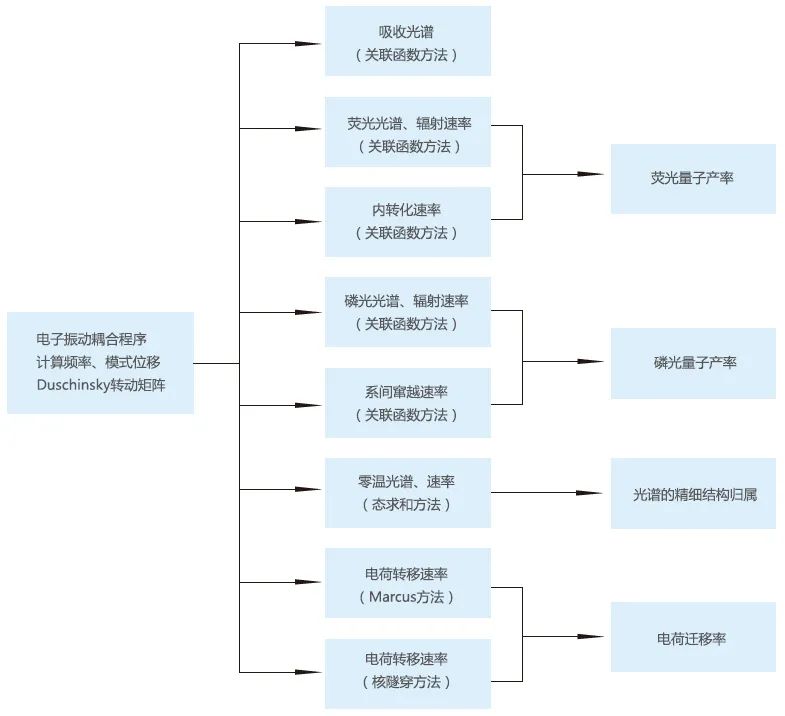
图8.7-1: MOMAP软件功能结构图
8.7.2. MOMAP计算流程
MOMAP在Device Studio中的计算流程如图8.7-2所示。
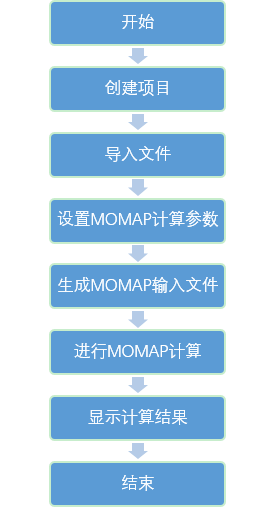
图8.7-2: MOMAP计算流程
8.7.3. MOMAP创建项目
双击Device Studio图标快捷方式,登录并启动Device Studio,在创建或打开项目界面中(图5.1-1: 启动软件后选择创建或打开项目的图形界面),根据界面提示选择创建一个新的项目( Create a new Project )或打开一个已经存在的项目( Open an existing Project )的按钮,选中之后点击界面中的 OK 按钮即可。若选择创建一个新的项目,用户可根据需要给该项目命名,如本项目命名为 MOMAP,或采用软件默认项目名。
8.7.4. MOMAP导入结构
在Device Studio的图形界面点击 File → Import → Import Local,则弹出导入MOMAP结构文件的界面如图8.7-3所示,根据界面提示找到 azulene.hzw 结构文件的位置,选中 azulene.hzw 结构文件,点击 打开 按钮则导入 azulene.hzw 结构后的Device Studio界面如图8.7-4所示。在Device Studio中导入结构的其他方法这里不做详细说明,用户可参照 导入结构 节内容。
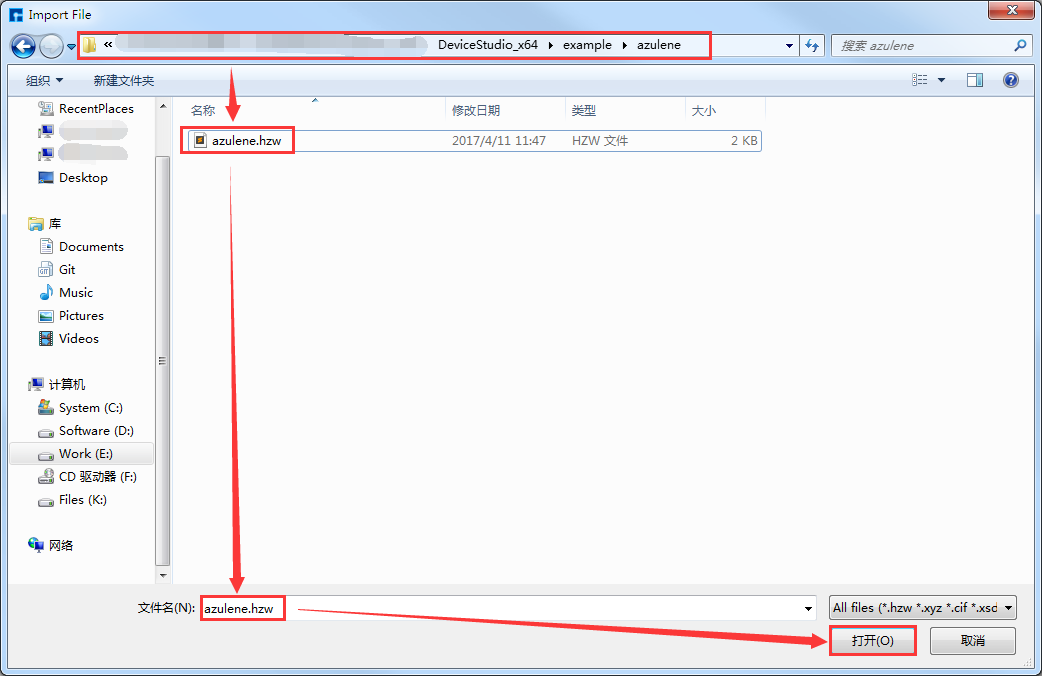
图8.7-3: MOMAP导入结构文件的界面
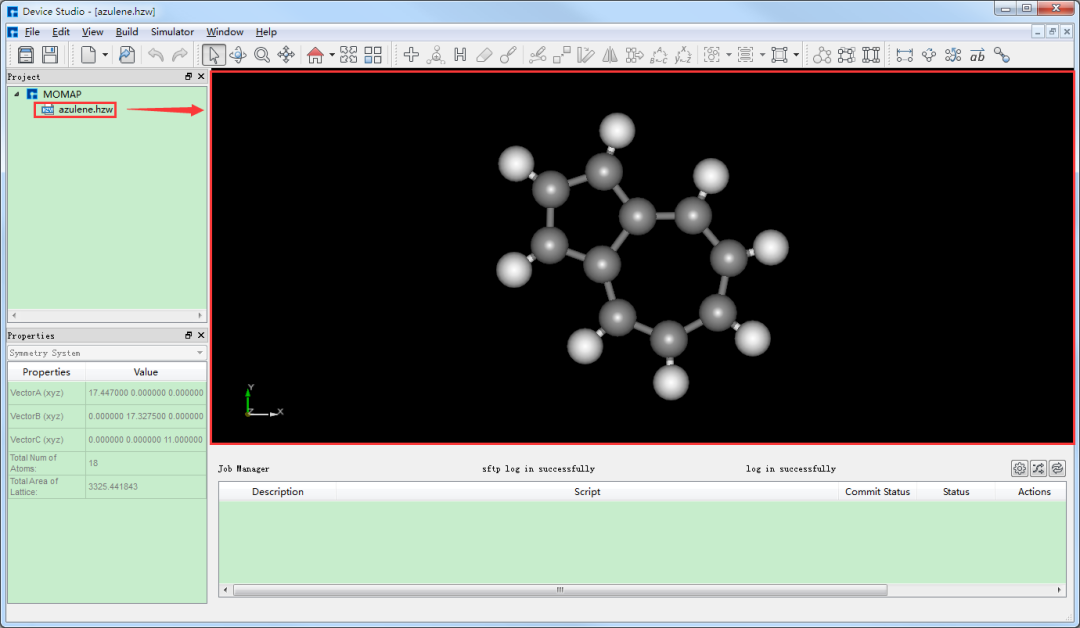
图8.7-4: 导入 azulene.hzw 结构后的Device Studio界面
8.7.5. MOMAP输入文件的生成
在如图8.7-4所示界面中选中 Simulator → MOMAP → MOMAP-photophysics,弹出MOMAP-photophysics界面如图 8.7-5(a)所示,用户可根据所计算的结构及性质在该界面中点击不同的按钮合理设置参数,之后点击 Generate files 即可生成对应计算的输入文件。
如生成 azulene的吸收光谱、荧光光谱以及辐射速率的计算 的输入文件,根据计算需要设置参数,分别选中MOMAP-photophysics界面中的 Job type 、EVC、Spec(TVCF) 分别设置参数如图8.7-5(a)、8.7-5(b)和8.7-5(c)所示,其余参数取默认数值不变, 之后点击界面中的 Generate files 即可生成azulene的吸收光谱、荧光光谱以及辐射速率计算的输入文件 momap.inp ,生成azulene的吸收光谱、 荧光光谱以及辐射速率计算输入文件后的Device Studio图形界面如图8.7-6所示。
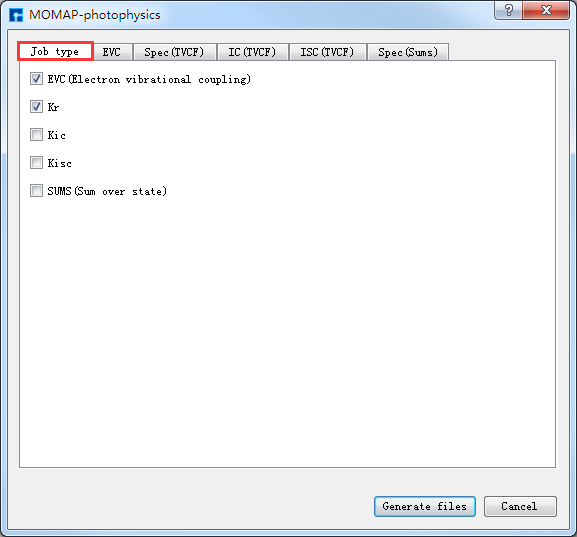
图8.7-5(a): Job type参数设置界面
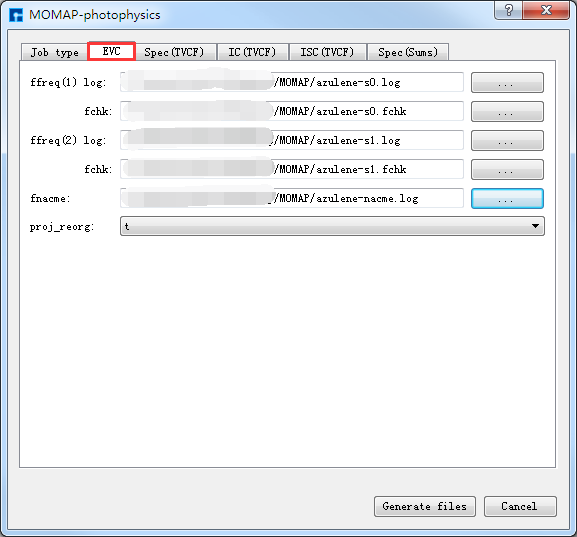
图8.7-5(b): EVC参数设置界面
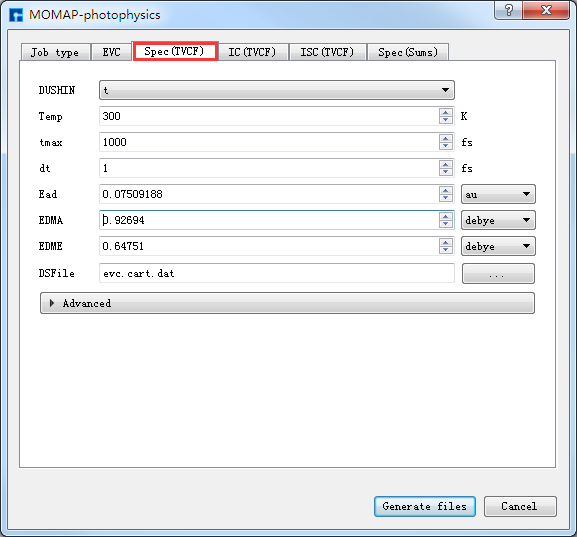
图8.7-5(c): Spec(TVCF)参数设置界面
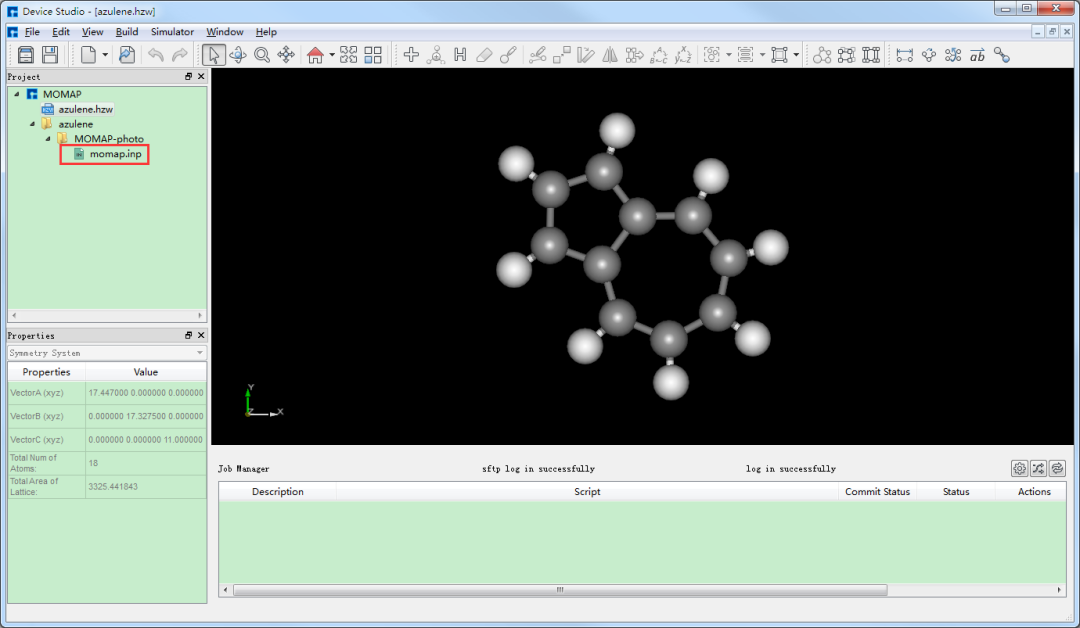
图8.7-6: 生成azulene的吸收光谱、荧光光谱以及辐射速率计算输入文件后的Device Studio界面
审核编辑 :李倩
- 相关推荐
- 光谱
-
Device Studio应用实例之LAMMPS应用实例2022-07-21 3695
-
Device Studio应用实例之Nanodcal应用2022-07-22 2078
-
Device Studio应用实例之RESCU应用实例2022-07-25 1275
-
Device Studio应用实例之Nanodcal应用实例2022-07-26 1643
-
Device Studio应用实例之STEMS应用实例2022-07-30 2140
-
Device Studio应用实例之MOMAP2022-08-03 2169
-
Device Studio应用实例之VASP(上)2022-08-04 2460
-
Device Studio应用实例之VASP(下)2022-08-04 2508
-
Device Studio应用实例之DS-PAW2022-08-10 2477
-
DS-PAW应用实例2022-08-11 1977
-
Device Studio应用实例之BDF(上)2022-08-12 1899
-
Device Studio应用实例之BDF(下)2022-08-14 1630
-
Device Studio 应用实例2023-07-06 666
-
仿真平台Device Studio应用实例2023-07-23 740
全部0条评论

快来发表一下你的评论吧 !

